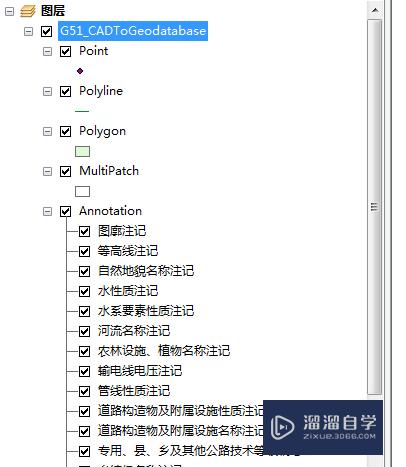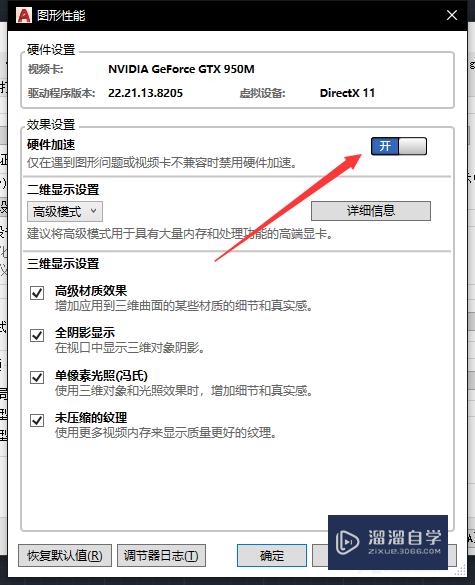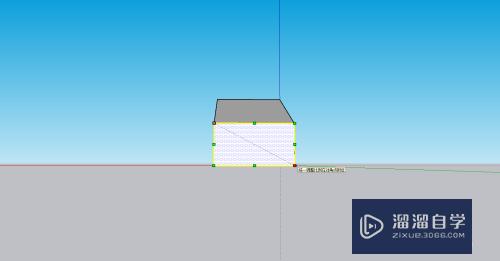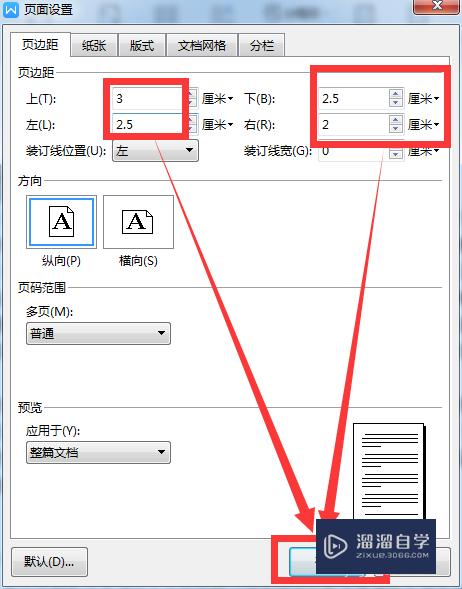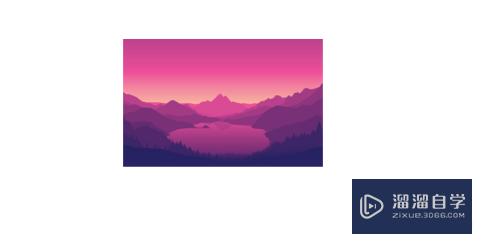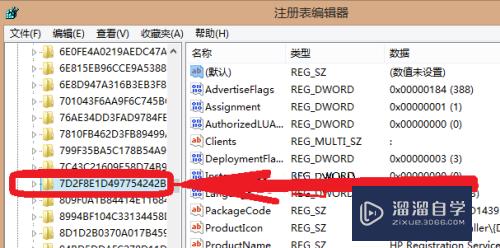CAD怎么关闭和开启图层(cad怎么关闭和开启图层的快捷键)优质
工作中为了方便显示。我们会需要把CAD图形中的图层俩进行开启和关闭操作。以便更好的查看和编辑图纸。但是CAD怎么关闭和开启图层?小白快接着往下看吧!
对于“CAD”还有不懂的地方。点击这里了解更多关于“CAD”课程>>
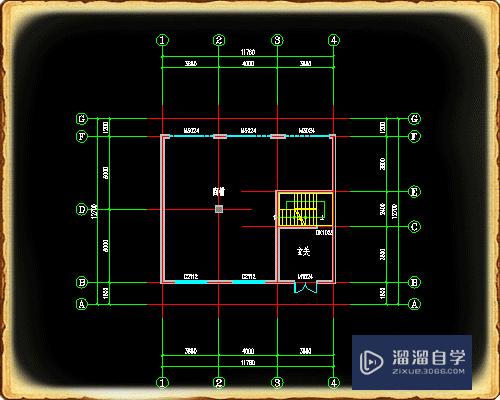
工具/软件
硬件型号:微软Surface Laptop Go
系统版本:Windows7
所需软件:CAD2012
方法/步骤
第1步
首先我们打开一个演示用的文件。

第2步
点击图形按钮的下拉菜单我们可以看到图形中的各个图层。
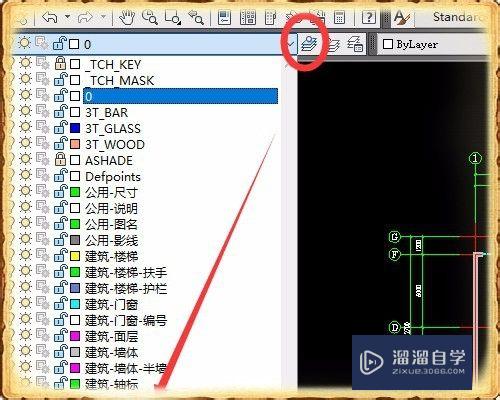
第3步
点击图层前的小灯泡可以开启和关闭图层。
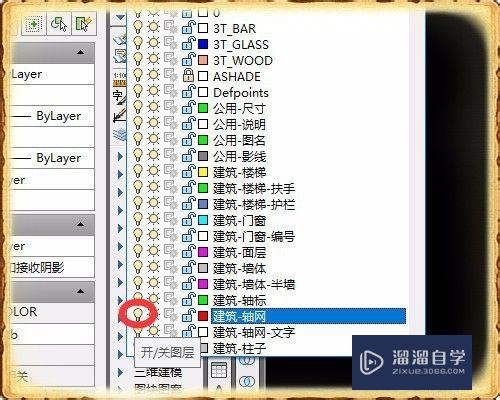
第4步
当小灯泡不亮时表示图层时关闭状态。
在此我们关闭轴网图层。

第5步
当我需要显示轴网层层时再次点击轴网图层。
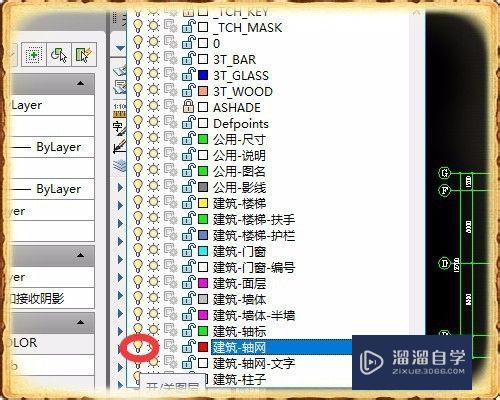
第6步
开启和关闭图层时可以一次点击多个。设置后点击到绘图空间操作图层的操作。
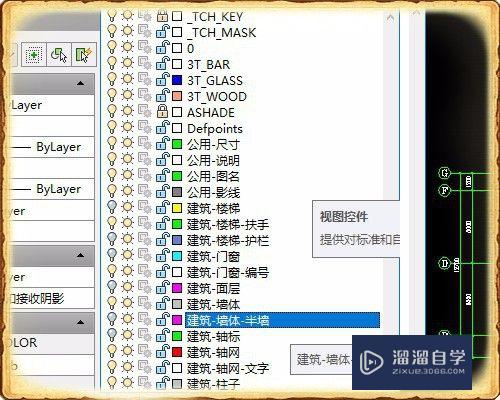
以上关于“CAD怎么关闭和开启图层(cad怎么关闭和开启图层的快捷键)”的内容小渲今天就介绍到这里。希望这篇文章能够帮助到小伙伴们解决问题。如果觉得教程不详细的话。可以在本站搜索相关的教程学习哦!
更多精选教程文章推荐
以上是由资深渲染大师 小渲 整理编辑的,如果觉得对你有帮助,可以收藏或分享给身边的人
本文标题:CAD怎么关闭和开启图层(cad怎么关闭和开启图层的快捷键)
本文地址:http://www.hszkedu.com/70335.html ,转载请注明来源:云渲染教程网
友情提示:本站内容均为网友发布,并不代表本站立场,如果本站的信息无意侵犯了您的版权,请联系我们及时处理,分享目的仅供大家学习与参考,不代表云渲染农场的立场!
本文地址:http://www.hszkedu.com/70335.html ,转载请注明来源:云渲染教程网
友情提示:本站内容均为网友发布,并不代表本站立场,如果本站的信息无意侵犯了您的版权,请联系我们及时处理,分享目的仅供大家学习与参考,不代表云渲染农场的立场!